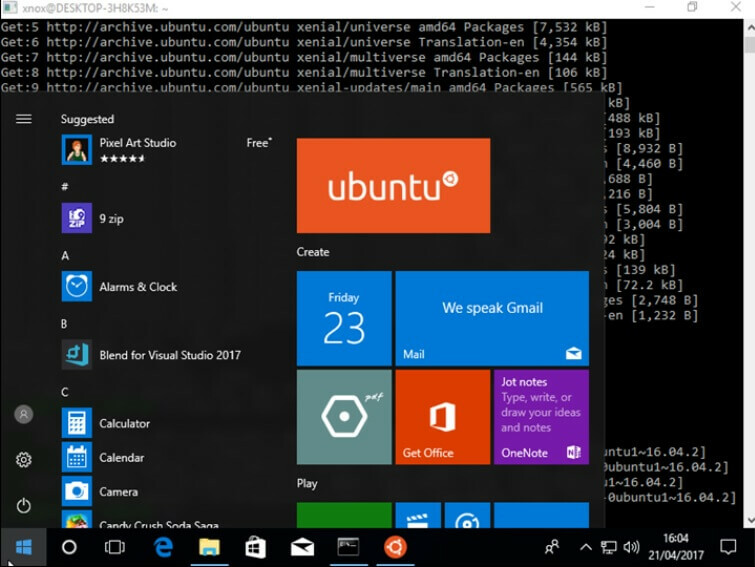- Microsoft Store-feilen 0x80073d12 oppstår når du prøver å laste ned programvare fra butikken.
- Det er vanligvis et problem med butikkappen, men du kan også se feilkode 0x80073d12 hvis du ikke har nok plass til programvaren du får.
- Du bør også sjekke om spillet du laster ned er en utvidelse.
- Å installere spilletjenestene på nytt kan løse dette problemet raskt, så prøv det.

- Last ned Restoro PC-reparasjonsverktøy som kommer med patenterte teknologier (patent tilgjengelig her).
- Klikk Start søk for å finne Windows-problemer som kan forårsake PC-problemer.
- Klikk Reparer alle for å fikse problemer som påvirker datamaskinens sikkerhet og ytelse
- Restoro er lastet ned av 0 lesere denne måneden.
De Microsoft Store feil 0x80073d12 har dumfounded noen brukere. Det er en feil som oppstår når brukere prøver å laste ned og installere en bestemt spillapp fra MS Store.
De feilmelding sier:
Installer appen eller spillet. Før du kan installere dette tillegget, må du installere appen eller spillet det fungerer med.
Som en konsekvens kan ikke brukerne installere spesifikke spillapper på deres Windows 10 PCer.
Hvordan fikser jeg Microsoft Store-feil 0x80073d12?
1. Sjekk om det er nok plass på harddisken til spillet
- trykk Windows-tast + E. hurtigtast for å starte Filutforsker.
- Klikk deretter Denne PC-en.
- Harddiskikonet der viser hvor mye ledig lagringsplass som er tilgjengelig.
- Hvis det ikke er nok HDD-lagring for spillet, kan du avinstallere noen overflødige programmer for å gi plass til det.

Siden denne feilen kan være forårsaket av mangel på ledig plass på harddisken, er det først å sjekke hoveddisken og frigjøre litt plass.
2. Sjekk om spillet er en utvidelse

Feilen 0x80073d12 oppstår ofte for spill som er utvidelsespakker eller en del av en bredere spillsamlingspakke.
For eksempel har brukere rapportert at problemet oppstår for Forza Horizon 3 Hot Wheels og Halo: The Master Chief Collection.
Når det gjelder Forza Horizon 3 Hot Wheels, må spillerne ha installert og spilt noe av det fulle, vanlige spillet for å fikse feilen og laste ned utvidelsen. Spillets MS Store-side sier:
For å spille Forza Horizon 3 Hot Wheels-utvidelsen, er det nødvendig med noe fremgang i hele spillet. Du må fullføre nok utstillingsarrangementer og PR-stunts for å bygge ditt andre festivalside, hvoretter utvidelsen blir ulåst og tilgjengelig på spillkartet.
Når det gjelder Master Chief Collection, kan feilen oppstå når brukere prøver å installere et spill i pakken (for eksempel Reach) før hele pakken.
Noen brukere har måttet velge å laste ned og installere hele pakken først. Så sjekk om spillet er en utvidelse (tillegg) eller en del av en buntpakke som må installeres først.
3. Velg å installere spillet fra Mitt bibliotek
- trykk Start.
- Åpne Microsoft Store-app.
- Klikk de Se mer… øverst til høyre i vinduet til MS Store-appen.
- Klikk Last ned og oppdateringer på menyen.

- Klikk Nedlastinger til venstre for å åpne Mitt bibliotek.

- Klikk deretter Klar til installasjon for å åpne en liste over apper.
- Klikk på Installere knappen for spillappen du trenger å installere.

4. Installer spilltjenester på nytt
- trykk Start.
- Klikk Skriv her for å søke på oppgavelinjen i Windows 10.
- Tast inn Kraftskall i søkeverktøyet.
- Høyreklikk Windows PowerShell for å velge Kjør som administrator alternativet på kontekstmenyen.
- Skriv inn denne kommandoen i PowerShell:
get-appxpackage Microsoft. GamingTjenester | remove-AppxPackage –allusers - trykk Komme tilbake etter at du har angitt kommandoen.

- Skriv inn denne kommandoen i PowerShell:
start ms-windows-store: // pdp /? productid = 9MWPM2CQNLHN- Det åpner Gaming Services-siden i MS Store når du trykker Tast inn.

- Det åpner Gaming Services-siden i MS Store når du trykker Tast inn.
- Klikk deretter Få å installere på nytt Spilltjenester.
5. Sett opp en ny harddiskpartisjon

Noen brukere har sagt at de har løst Microsoft Store-feil 0x80073d12 ved å laste ned spill til alternative harddiskpartisjoner. Noen brukere må sette opp en ny harddiskpartisjon.
Du kan gjøre det med freeware partisjon manager programvare, som for eksempel Minitool Partition Wizard og AOMEI Partisjonsassistent.
Når du har konfigurert den nye harddiskpartisjonen, velger du å laste ned spillappen til den nye D: stasjonspartisjonen.
Ved å følge disse trinnene, bør du kunne kvitte deg med Microsoft Store-feilkoden 0x80073d12 og fortsette å installere hvilken app eller spill du ønsker.
Hvilken av disse metodene fungerte best for deg? Gi oss beskjed ved å legge igjen din tilbakemelding i kommentarfeltet nedenfor.
 Har du fortsatt problemer?Løs dem med dette verktøyet:
Har du fortsatt problemer?Løs dem med dette verktøyet:
- Last ned dette PC-reparasjonsverktøyet rangert bra på TrustPilot.com (nedlastingen starter på denne siden).
- Klikk Start søk for å finne Windows-problemer som kan forårsake PC-problemer.
- Klikk Reparer alle for å løse problemer med patenterte teknologier (Eksklusiv rabatt for våre lesere).
Restoro er lastet ned av 0 lesere denne måneden.